سنعمل خلال هذه السطور على تغطية شرح معرفة البرامج التي تستهلك الرام في الكمبيوتر ويندوز 7 و نسخة ويندوز 10 . ليس هذا فقط، بل وسوف نتعرف سوياً أيضًا على تقليل استهلاك الرام في ويندوز 10 لتوفير موارد الجهاز للقيام بالمهام الهامة لتجنب مشكلة تهنيج أو بطء الكمبيوتر أثناء العمل .
فور تعرض أى مستخدم إلى بطء الكمبيوتر الخاصة به، أول شيء يأتي إلى ذهنه هو وجود بعض البرامج تعمل فى خلفية الجهاز تؤدى إلى إستهلاك ذاكرة الوصول العشوائي الرام مما يكون سبب رئيسي في جعل الكمبيوتر بطئ للغاية . لهذا السبب، ينتشر على الإنترنت مجموعة كبيرة من الأسئلة والإستفسارات حول كيفية معرفة البرامج التي تستهلك الرام بشكل كبير على جهاز الكمبيوتر وإيقافها على الفور .
ولحسن الحظ، تتوفر بعض البرامج والأدوات التي تساعد المستخدمين فى معرفة البرامج التى تستهلك الرام بشكل كبير على الكمبيوتر، كما ويوفر نظام الويندوز نفسه خيار يسمح بالإطلاع على مقدار إستهلاك الرام بدون الحاجة إلى تحميل وتثبيت برامج طرف ثالث متخصصة فى ذلك، وخلال هذا المقال سنقوم بتسليط الضوء على أكثر من طريقة تساعد مستخدمى أجهزة الكمبيوتر بمعرفة إستهلاك الرام .
معرفة استهلاك الرامات من التاسك مانجر
التاسك مانجر أو مدير المهام ” Task Manager ” الذى يعمل على مراقبة التطبيقات والخدمات التي تعمل على الكمبيوتر مع إمكانية التحكم والسيطرة عليها بشكل كامل، ويوفر أيضًا خيار يسمح للمستخدمين بإمكانية معرفة مقدار إستهلاك كل برنامج لذاكرة الوصول العشوائية الرام ! نعم، يقوم التاسك مانجر بترتيب البرامج من الأعلى لاسفل أو من البرامج الأكثر إستهلاكاً للرام إلى الأقل إستهلاكاً .
ولمعرفة أكثر البرامج التي تستهلك ذاكرة الوصول العشوائى “الرام” فى جهازك، قم بتشغيل التاسك مانجر عبر النقر كليك يمين على شريط المهام وأختر من القائمة ” Task Manager ” أو أنقر على إختصار Ctrl-Alt-Delete أو Ctrl-Shift-Esc، بعد ذلك يفتح معك مدير المهام التاسك مانجر .
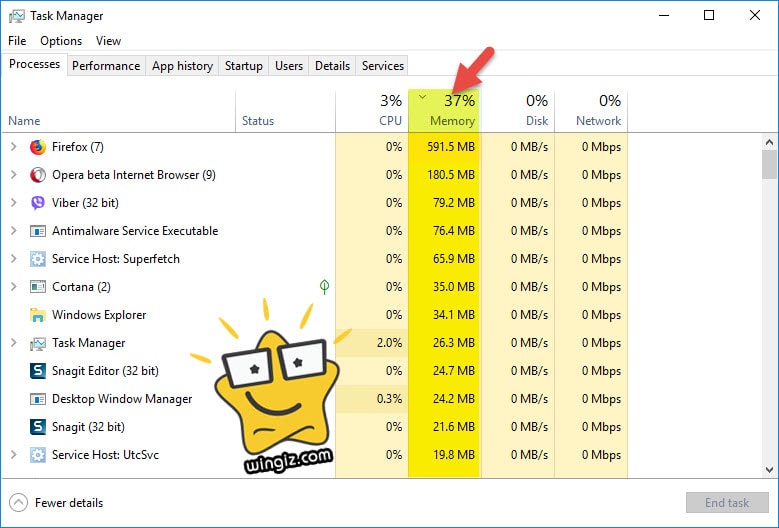
كما فى لقطة الشاشة أعلاه يظهر معك فى الواجهة الرئيسية سبعة تبويبات مختلفة، ما يهمنا فى هذا الشرح هى تبويبة العمليات ” Processes ” تقوم بالنقر عليها ثم النقر على ميمورى ” memory ” وهنا يظهر معك مقدار استهلاك كل برنامج للرام .
على سبيل المثال وكما في سكرين شوت أدناه، جاء برنامج ومتصفح الفايرفوكس فى المرتبة الأولى كأكثر برنامج إستهلاك للرام ثم متصفح أوبرا مينى إلى غير ذلك .
يمكنك بنفس الخطوات معرفة استهلاك الرام فى الكمبيوتر الخاص بك من خلال شاشة مدير المهام التاسك مانجر بكل سهولة وبدون برامج خارجية .
برنامج معرفة استهلاك الرام
يمكنك استخدام برنامج ResWatcher الرائع الذى لا يتطلب تثبيت نظراً لأنه من البرامج المحمولة أو البورتابل . فقط، قم بالتحميل وبالنقر على ايقونة البرنامج سيعمل معك على الفور بدون المرور بمرحلة التثبيت على عكس تماماً البرامج والتطبيقات الأخرى .
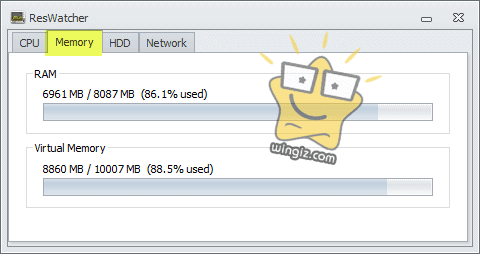
عموماً، بعد تشغيل البرنامج سيظهر لك فى الواجهة الرئيسية ثلاث تبويبات وهى من اليسار إلى اليمين تشمل المعالج، الرام، الهارد، الشبكة أو الإنترنت . بعد تحميل وتشغيل البرنامج والنقر على تبويبة memory ستكون قادر على معرفة مقدار إستهلاك الرام على جهازك كما فى سكرين شوت أدناه .
الآن أمامكم طريقتين لمعرفة أكثر البرامج التى تستهلك ذاكرة الوصول العشوائي الرامات في الكمبيوتر المثبت عليه نسخة ويندوز 7 و الويندوز 10 .
تقليل استهلاك الرام في ويندوز 10
أما بخصوص طريقة تقليل استهلاك الرام في الكمبيوتر فالأمر سهل للغاية . فقط، ستكون مطالب دائماً بإيقاف البرامج التى لا تحتاج إليها ومنعها من العمل فى الخلفية، وهذا يساعد بشكل كبير جداً فى الحد من استهلاك الرامات على جهاز الكمبيوتر الخاص بك .
أما فى حالة إذا كنت تمتلك هاتف ذكى أو جهاز لوحي بنظام أندرويد، فيمكنك متابعة مقال سابق بعنوان “معرفة التطبيقات التي تستهلك الرام للاندرويد” وهناك ستجد تفاصيل كثيرة بالصورة حول أكثر التطبيقات إستهلاكاً للرامات بدون الحاجة إلى تحميل تطبيقات من متجر جوجل بلاى .
